Mac OS X 上的删除过程与 Microsoft Windows 上的删除过程有很大不同。 该网站可以帮助您掌握系统维护的基础知识,并引导您解决复杂的删除问题。 如果您不熟悉 Mac 计算机,请利用这个机会学习新知识。 现在我们来看看如何 卸载 BitTorrent Mac 正常。
从您的 mac 中删除不必要的应用程序 仍然是加快设备速度的最简单方法之一。 它是一切运行的地方,消耗部分硬件资源,例如硬盘空间和内存。 所以有一件事是肯定的:在你的计算机上有太多的垃圾会减慢它的速度,并且它们会在操作过程中积累。 如果你不经常处理它们,就会出现问题。
内容: 第 1 部分:如何阻止 BitTorrent 在启动 Mac 上打开?第 2 部分. 如何在 Mac 上手动删除 BitTorrent?第 3 部分:如何在 Mac 上完全卸载 BitTorrent?部分4。 结论
第 1 部分:如何阻止 BitTorrent 在启动 Mac 上打开?
BitTorrent的 是一种点对点 (P2P) 和文件共享工具,可以在 Mac OS X 上下载和使用。它可以轻松地与网络连接,并允许用户快速下载高质量的数字资产,例如电影、游戏和音乐。 如果您出于某种原因需要在 Mac 上卸载 BitTorrent,请确保您以正确的方式执行此操作:
- 该程序应完全停止在 Mac 设备上运行。
- BitTorrent 的删除过程正确执行。
- 所有 BitTorrent 文件都已彻底擦除,不留痕迹。
要阻止 BitTorrent 在启动时打开,只需执行以下操作:
- 打开 BitTorrent 应用程序并从菜单栏中选择首选项。
- 然后按该新窗口中的“常规”选项卡。
- 取消选中“启动 Mac 时启动 BitTorrent”附近的框。

为什么其他用户无法卸载 BitTorrent?
尽管在 Mac 上卸载 BitTorrent 似乎并不困难,但一些用户还是遇到了困难。 他们会遇到一些问题,例如未以最一般的方式删除软件(拖到垃圾箱)或未完全删除程序的已安装文件。 如果您正在寻找一种简单的解决方案来防止这些问题并在 Mac 上卸载 BitTorrent,请按照以下步骤操作。
第 2 部分. 如何在 Mac 上手动删除 BitTorrent?
大多数 Mac OS X 应用程序是包含运行应用程序所需的全部或至少大部分文件的捆绑包,使它们成为自包含的。 与必须使用控制面板卸载程序的 Windows 用户不同,Mac 用户可以将任何不需要的应用程序拖到废纸篓,然后删除过程将开始。
尽管如此,您应该知道,将未捆绑的应用程序转移到垃圾箱会使其某些组件保留在您的 Mac 上。 您可以按照以下步骤在 Mac 上手动卸载 BitTorrent:
1. 退出 BitTorrent 进程
在删除之前,您应该关闭 BitTorrent 并终止其所有进程。 如果冻结,请按 Cmd + Opt + Esc,从弹出选项中选择 BitTorrent,然后单击强制退出以终止软件。
选择 所有流程 从窗口顶部的下拉选项中 活动监视器,位于 Utilities Launchpad 中的文件夹。 选择 BitTorrent 相关进程 在列表中,单击 退出 窗口左角的进程图标,然后在弹出的对话框中单击退出(如果不起作用,请尝试强制退出)。
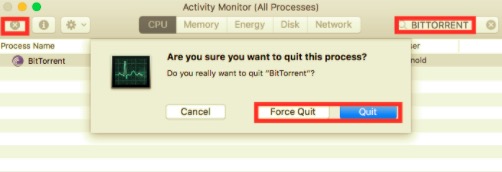
2. 使用垃圾桶在 Mac 上卸载 BitTorrent
要删除 BitTorrent Web Mac,请打开 Applications Finder 中的文件夹,搜索它,然后将其拖到废纸篓(在 Dock 中)。 您可以单击该图标并按Cmd + Del或选择文件和 移到废纸篓.
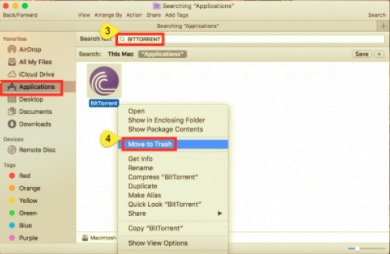
3. 删除BitTorrent的所有相关文件
转到 Finder 的菜单栏,打开“转到”菜单,然后选择条目: | 转到文件夹...并为应用程序支持文件夹键入以下位置: ~/Library
从库文件夹中删除所有与 BitTorrent 相关的项目。 BitTorrent 支持文件可以在以下目录中找到:
~/Library/Application Support/BitTorrent Web~/Library/Preferences/com.bitTorrent.btweb.plist~/Library/Caches/com.bittorrent.BitTorrent~/Library/LaunchAgents/com.bittorrent.plist
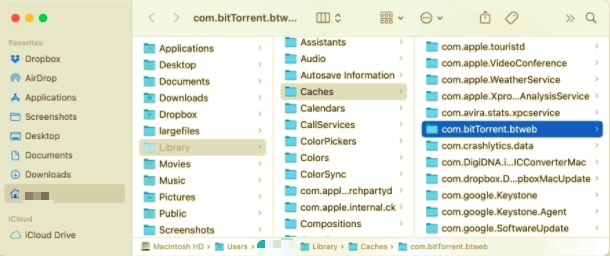
4.清空垃圾箱完成卸载
删除所有 BitTorrent 的服务文件后,清空垃圾箱并重新启动 Mac。 BitTorrent 然后将从您的 Mac 上完全卸载。
第 3 部分:如何在 Mac 上完全卸载 BitTorrent?
毫无疑问,在 Mac 系统上删除应用程序比在 Windows 计算机上容易得多。 然而,手动删除 BitTorrent 并完全清除其所有残留物对于 OS X 的新手来说似乎既乏味又耗时。为什么不尝试一种更简单、更快捷的方法来完全摆脱它呢?
如果您想节省卸载 BitTorrent 的时间和精力,或者您在将其删除到垃圾箱时遇到问题,或者您不确定哪些文件或文件夹与 BitTorrent 相关联,您可以使用专门的第三方卸载程序. 强烈建议您使用 PowerMyMac 只需点击几下即可在 Mac 上卸载 BitTorrent。
PowerMyMac的 App Uninstaller 是一款功能强大的工具,可以帮助您从 Mac 中完全删除不需要的、损坏的或不兼容的程序。 这个程序会帮助你 省时间 因为 PowerMyMac 的 App Uninstaller 不会在不同的文件夹中查找和搜索相关文件,而是会为您完成这项任务。 现在,让我们看看 BitTorrent 删除过程是如何工作的。
- 下载 PowerMyMac,安装并启动该应用程序。
- 要让应用开始扫描 Mac 上已安装的所有程序,请选择 App卸载程序 然后 SCAN.
- 扫描完成后,所有程序的列表会出现在卸载屏幕的左侧。 在该列表中找到您不需要的应用程序,或将其名称输入右上角的搜索框中以快速找到它。
- 当您从该列表中选择一个应用程序时,与其关联的文件将显示在右侧。 只需选择不需要的项目,然后单击 清洁 按钮; 应用程序及其相关文件将被删除。
- 一个“清理完成" 将出现弹出窗口,通知已清理了多少文件以及硬盘驱动器上现在有多少可用空间。

部分4。 结论
当您拥有 Windows PC 时,卸载不需要的程序很简单,但正如您所观察到的,当您拥有 Mac 时,情况就不同了。 某些 Mac 软件或应用程序甚至更难从设备中删除。 该文章介绍了如何手动和使用应用程序在 Mac 上卸载 BitTorrent。
但是,手动卸载 BitTorrent 对您来说可能既费时又不方便。 许多用户很难找到 BitTorrent 的相关文件。 这就是为什么使用只需点击几下即可删除应用程序和任何相关文件的程序更有效的原因。 这篇文章解释了如何使用 PowerMyMac 的应用程序卸载程序 完全删除 BitTorrent 和相关文件。 您现在可以轻松知道使用此方法已从 Mac 中删除了所有不需要的文件。




保罗2022-04-21 00:27:27
有帮助,非常感谢!